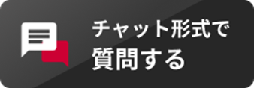Bizメール&ウェブ ビジネス r3 (ライト/ベーシック)
サービスに関するメニュー
サポート情報
直近2週間の閲覧数の多いよくあるご質問
現在対応中の工事・故障情報
工事・故障情報メールを配信
工事・故障情報通知サービスをご利用いただくと、登録したサービスの工事・故障情報をメールでお届けいたします。
お知らせ
-
重要
Bizメール&ウェブ ビジネス r3 (ライト/ベーシック)
新OSへのバージョンアップに伴う、PHP5.4 提供終了のお知らせ
-
重要
Bizメール&ウェブ ビジネス r3 (ライト/ベーシック)
新オペレーションシステムへのバージョンアップに伴うお知らせ
-
重要
Bizメール&ウェブ ビジネス r3 (ライト/ベーシック)
新オペレーションシステムへのバージョンアップに伴うお知らせ
-
Bizメール&ウェブ ビジネス r3 (ライト/ベーシック)
二要素認証のクライアントアプリTwilio Authyのデスクトップ版EOLについて
-
重要
Bizメール&ウェブ ビジネス r3 (ライト/ベーシック)
メール送信不具合に関するお知らせ
-
重要
Bizメール&ウェブ ビジネス r3 (ライト/ベーシック)
Googleおよび「米」Yahoo!の送信者ガイドライン変更に関するお知らせ(2024年2月28日更新)